facebook.com
facebook.com
Регистрация
Если Odnoklassniki.ru и Vkontakte.ru объединяют, в основном русскоязычных пользователей, то facebook.com («фейсбук. ком») — это интернациональная социальная сеть, на просторах которой можно встретить, пожалуй, представителей большинства стран и национальностей. И не только встретить, но и познакомиться, подружиться с ними. Чтобы попасть на главную страницу Facebook.com, в адресную строку программы Internet Explorer (или любого другого браузера) введем facebook.com и нажмем клавишу Enter (рис. 4.79).
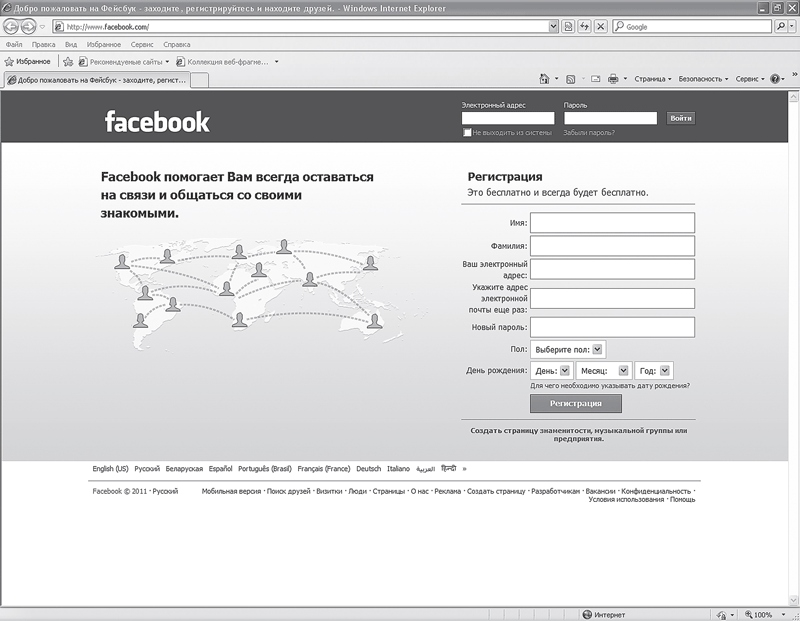
Рис. 4.79. Главная страница сайта facebook.com
Для того чтобы зарегистрироваться в социальной сети Facebook.com, заполним на главной странице следующие поля.
• Имя и Фамилия. Укажем данные на русском или английском языке. Указывая электронный адрес, пишем его полностью, например ivan.petrov.1957@mail.ru.
• Пароль. Помните, что пароль должен быть сложным, лучше всего подходит бессмысленный набор букв и цифр (7 символов — это средняя сложность). Пароль рекомендуется записать.
• Пол и День рождения выберем из списка (для этого щелкнем кнопкой мыши на черной стрелке).
Нажимаем кнопку Регистрация и переходим на страницу проверки безопасности, где необходимо ввести код с картинки (рис. 4.80).
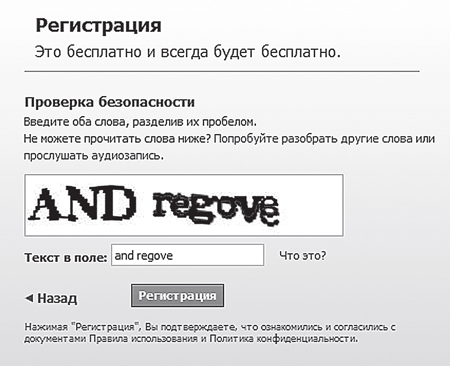
Рис. 4.80. Ввод кода
Например, на картинке изображено AND regove. Введем эти два слова через пробел в поле под картинкой.
ЗАПОМНИТЕ
Слова, изображенные на картинке, вводим в поле, не обращая внимания на регистр, то есть совершенно не важно, какими буквами вы набираете слова — прописными или строчными. Если вы не можете разобрать слова — щелкните на ссылке Попробуйте разобрать другие слова, которая расположена над картинкой. При нажатии этой ссылки будут предложены другие два слова. Вы можете нажимать ссылку до тех пор, пока не разберете слова, или воспользоваться ссылкой Прослушать аудиозапись.
Если вы записали слова правильно, то после нажатия кнопки Регистрация нужно пройти несколько шагов, чтобы попасть на личную страницу.
Шаг 1. Поиск друзей (рис. 4.81). Имея множество контактов в адресной книге электронного ящика на mail.ru, вы можете предположить, что их владельцы зарегистрированы на сайте facebook.com. Поэтому, указав пароль своего почтового ящика, вы сможете их сразу найти. Для этого в соответствующем поле вводим пароль и нажимаем ссылку Поиск друзей. Всех найденных пользователей можно сразу добавить в друзья (нажмем кнопку Добавить друзей) (рис. 4.82).
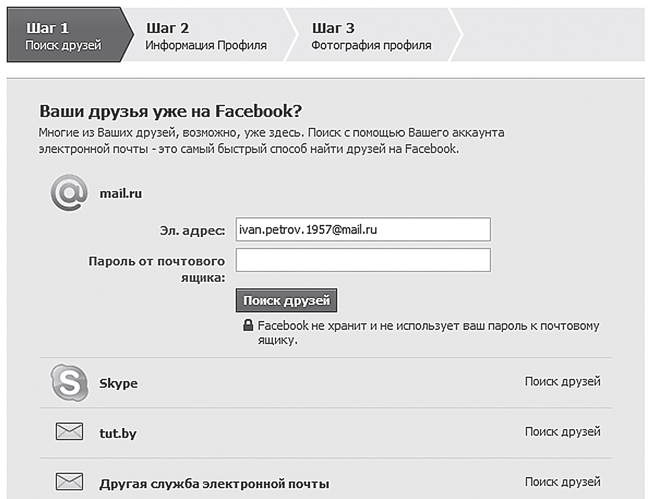
Рис. 4.81. Шаг 1. Поиск друзей
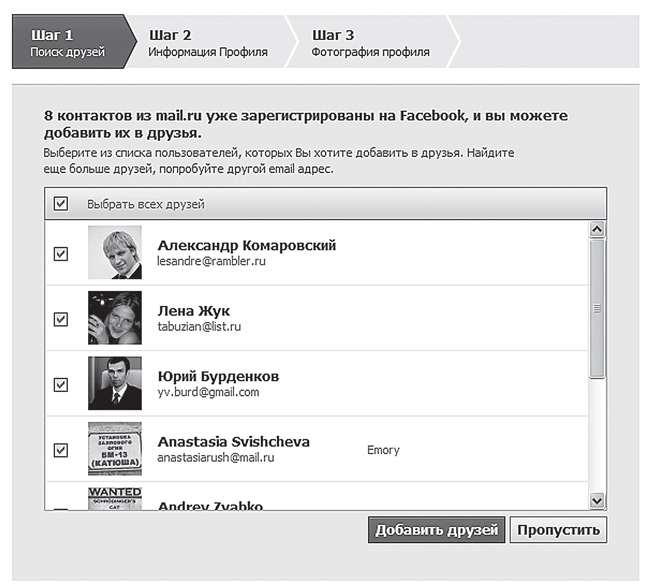
Рис. 4.82. Поиск друзей через электронную почту
Если вы не хотите добавлять в друзья некоторых пользователей, щелчком кнопки мыши снимите флажок в квадрате рядом с их фотографиями.
После нажатия кнопки Добавить друзей вы сможете выслать приглашения людям, которые есть в вашей адресной книге, но которые не зарегистрированы в сети Facebook.com (рис. 4.83).
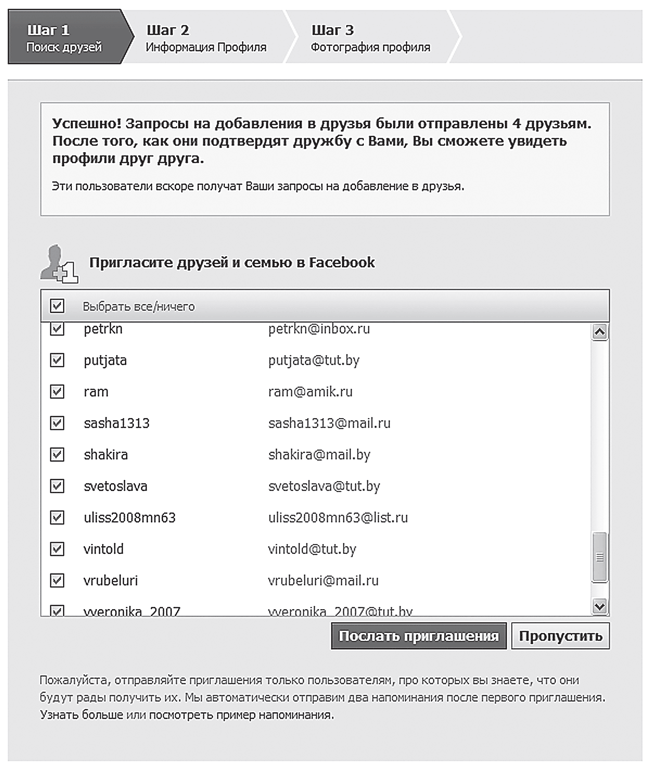
Рис. 4.83. Приглашение друзей на Facebook.com
Отметив всех, кого посчитали нужным, нажимаем кнопку Послать приглашения. Если вы не хотите высылать приглашения, нажимаем кнопку Пропустить и переходим ко второму шагу (Шаг 2. Заполнение личной информации). Если вы добавляли друзей, то следующим шагом будет Шаг 3.
ЗАПОМНИТЕ
Таким же образом можно добавить контакты из других сервисов, где вы зарегистрированы, нажав соответствующие ссылки и заполнив точно такие же поля (Адрес и Пароль).
Шаг 3. Заполнение личной информации (рис. 4.84). Как упоминалось выше, социальные сети Odnoklassniki.ru и Vkontakte.ru создавались в первую очередь для жителей стран СНГ, а Facebook.com — для западных стран, поэтому пусть вас не удивляет поле Имя на английском языке.
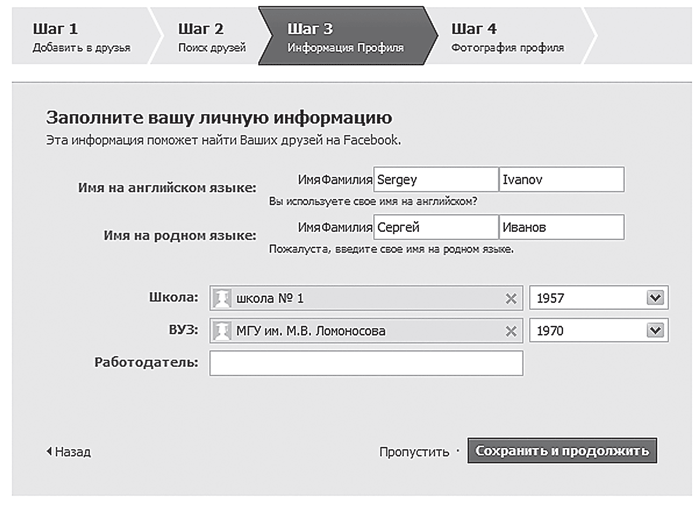
Рис. 4.84. Шаг 3. Заполняем личную информацию
Небольшие трудности может доставить заполнение полей Школа и ВУЗ. Поскольку списка как такового нет, их придется заполнить самостоятельно. Но не пугайтесь: как только вы наберете первые буквы — появятся возможные варианты, так что выбор, пусть и несколько своеобразный, у вас будет. После выбора учебного заведения выберем год поступления (щелчок кнопкой мыши на черной стрелке).
Заполнив необходимые поля, нажимаем кнопку Сохранить и продолжить и переходим к четвертому шагу.
Шаг 4. Загружаем личную фотографию (рис. 4.85). Есть два способа загрузки личной фотографию на страницу.
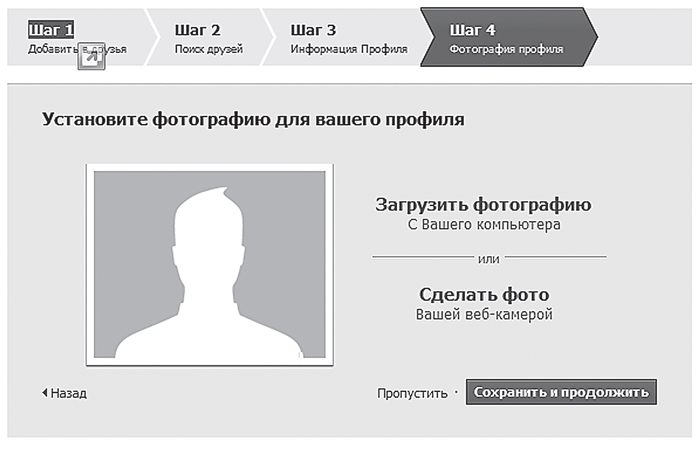
Рис. 4.85. Шаг 4. Загружаем личную фотографию
Способ 1. Загрузить фотографию с компьютера. Для этого нажимаем ссылку Загрузить фотографию, в появившемся окне нажимаем кнопку Обзор (рис. 4.86).
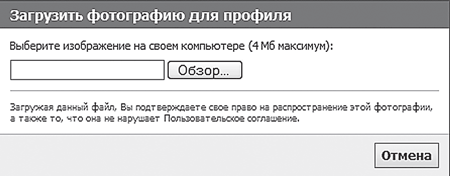
Рис. 4.86. Загрузка личной фотографии на страницу
В окне указываем путь к фотографии. Здесь удобно в меню Вид (крайняя правая кнопка вверху) выбрать Крупные значки или Огромные значки — тогда вы сможете увидеть мини-изображение, что облегчит поиск и выбор. Указав фотографию (щелкнуть на ней кнопкой мыши), нажимаем Открыть.
После загрузки фотографии вы увидите, как она будет выглядеть на странице (рис. 4.87).
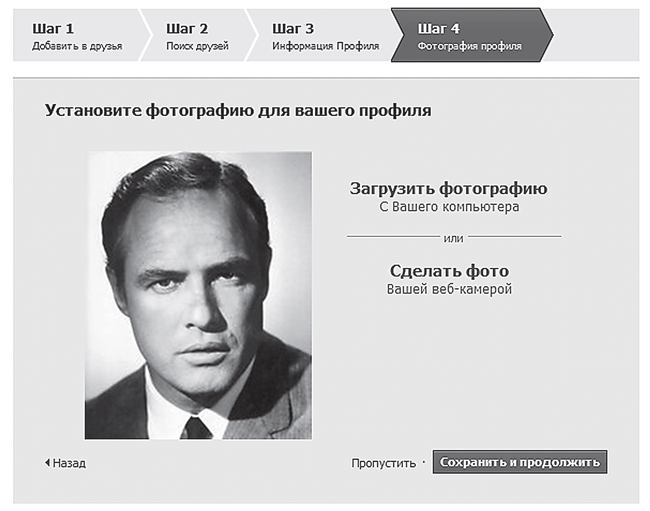
Рис. 4.87. Загруженная фотография пользователя
Способ 2. Сделать фотографию веб-камерой. Подключенная камера сделает захват вашего лица и сохранит кадр.
Загрузив фотографию одним из способов, нажимаем кнопку Сохранить и продолжить и переходим непосредственно к странице (рис. 4.88).
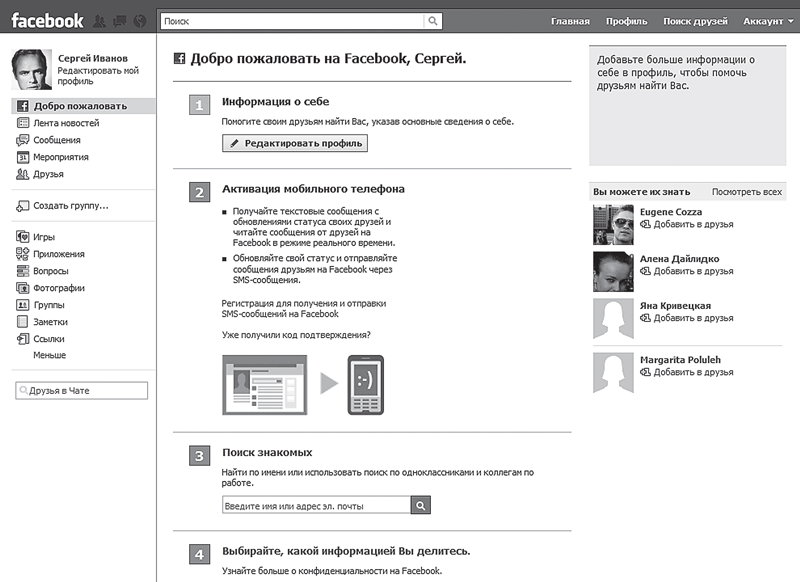
Рис. 4.88. Личная страница пользователя
Если на этапе регистрации вы указали адрес своего электронного ящика и ввели пароль от него, приготовьтесь к тому, что вам постоянно будут предлагать добавить в друзья всех, с кем вы ведете переписку, а также их друзей (при условии, что они зарегистрированы на сайте Facebook.com).
Более 800 000 книг и аудиокниг! 📚
Получи 2 месяца Литрес Подписки в подарок и наслаждайся неограниченным чтением
ПОЛУЧИТЬ ПОДАРОКДанный текст является ознакомительным фрагментом.
Читайте также
Обмен информацией с помощью Facebook
Обмен информацией с помощью Facebook Facebook стал современным стандартом онлайн друзей и семьи. У Facebook есть миллионы пользователей, которые могут взаимодействовать друг с другом через посредство комментариев, игр, ссылок и обновления состояния. В дополнение к этому
Как выбрать аватарку для Facebook
Как выбрать аватарку для Facebook Имей в виду, что это первое изображение, которое бросится в глаза людям, которые не видели тебя лет 15. Поэтому его выбор является стратегическим.[16]Предпочтительно в этом случае выбрать делано-таинственный и весьма сексуальный портрет,
Facebook, или «Как они заставляют нас поверить, что у них интересная жизнь»
Facebook, или «Как они заставляют нас поверить, что у них интересная жизнь» У всех нас есть друзья на Facebook, которых мы не очень хорошо знаем, но благодаря наличию которых у незнакомых нам людей создается впечатление, что наша собственная жизнь просто бурлит!Имейте в виду,